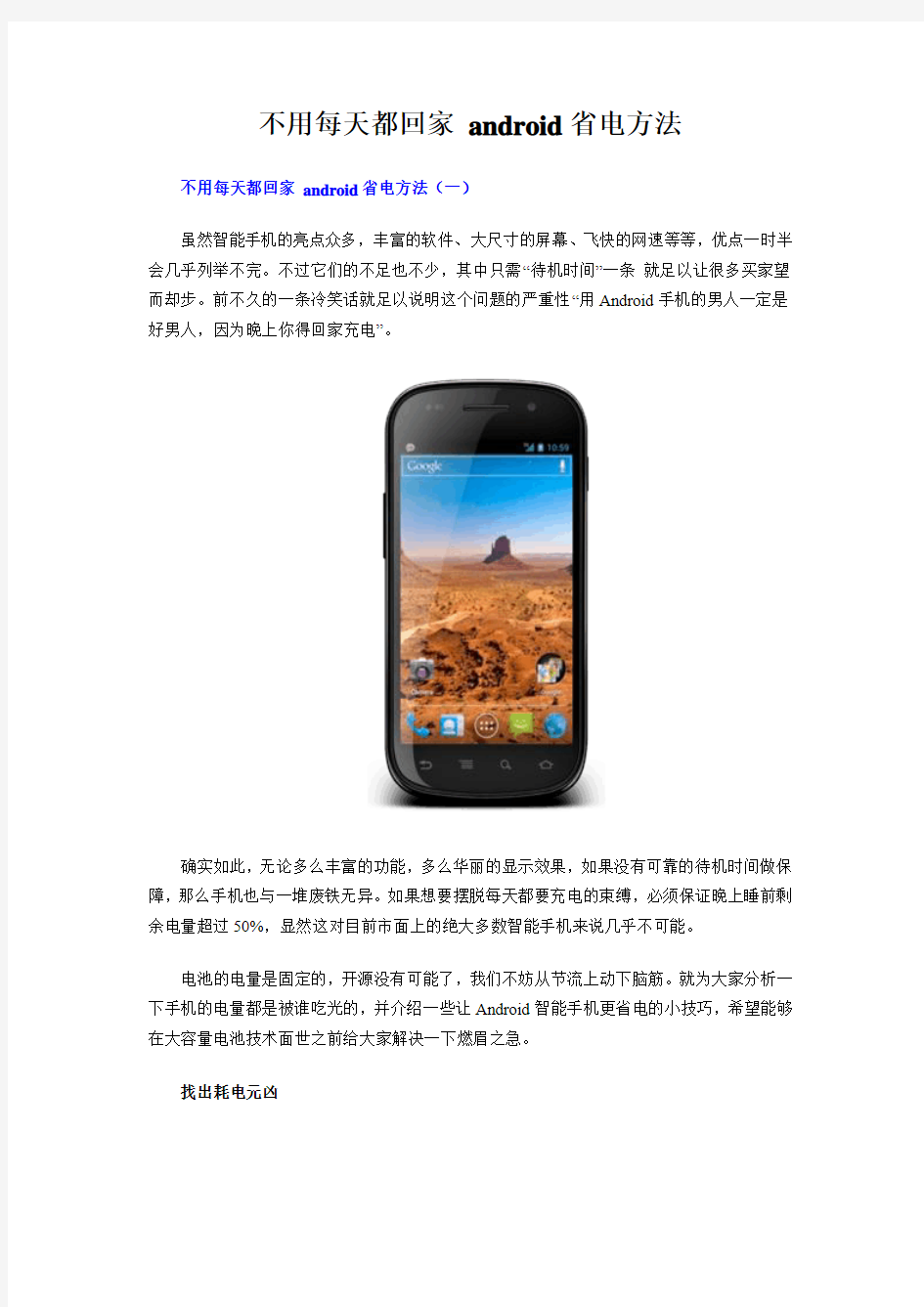
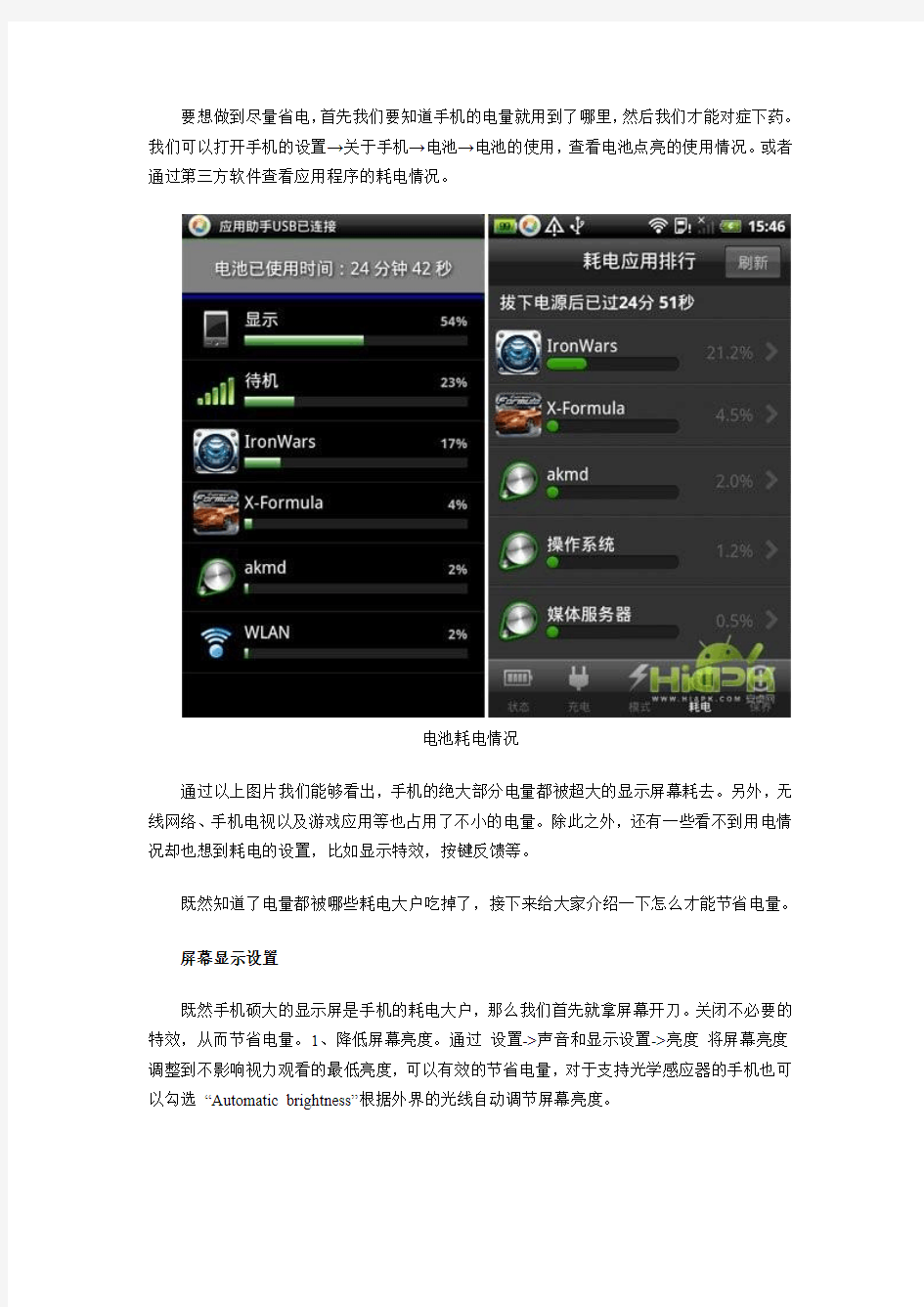
不用每天都回家android省电方法不用每天都回家android省电方法(一)
虽然智能手机的亮点众多,丰富的软件、大尺寸的屏幕、飞快的网速等等,优点一时半会几乎列举不完。不过它们的不足也不少,其中只需“待机时间”一条就足以让很多买家望而却步。前不久的一条冷笑话就足以说明这个问题的严重性“用Android手机的男人一定是好男人,因为晚上你得回家充电”。
确实如此,无论多么丰富的功能,多么华丽的显示效果,如果没有可靠的待机时间做保障,那么手机也与一堆废铁无异。如果想要摆脱每天都要充电的束缚,必须保证晚上睡前剩余电量超过50%,显然这对目前市面上的绝大多数智能手机来说几乎不可能。
电池的电量是固定的,开源没有可能了,我们不妨从节流上动下脑筋。就为大家分析一下手机的电量都是被谁吃光的,并介绍一些让Android智能手机更省电的小技巧,希望能够在大容量电池技术面世之前给大家解决一下燃眉之急。
找出耗电元凶
要想做到尽量省电,首先我们要知道手机的电量就用到了哪里,然后我们才能对症下药。我们可以打开手机的设置→关于手机→电池→电池的使用,查看电池点亮的使用情况。或者通过第三方软件查看应用程序的耗电情况。
电池耗电情况
通过以上图片我们能够看出,手机的绝大部分电量都被超大的显示屏幕耗去。另外,无线网络、手机电视以及游戏应用等也占用了不小的电量。除此之外,还有一些看不到用电情况却也想到耗电的设置,比如显示特效,按键反馈等。
既然知道了电量都被哪些耗电大户吃掉了,接下来给大家介绍一下怎么才能节省电量。
屏幕显示设置
既然手机硕大的显示屏是手机的耗电大户,那么我们首先就拿屏幕开刀。关闭不必要的特效,从而节省电量。1、降低屏幕亮度。通过设置->声音和显示设置->亮度将屏幕亮度调整到不影响视力观看的最低亮度,可以有效的节省电量,对于支持光学感应器的手机也可以勾选“Automatic brightness”根据外界的光线自动调节屏幕亮度。
设置屏幕亮度
2、减小屏幕待机超时时间,通过设置->声音和显示设置,选择合适的屏幕待机超时时间,可以选择15秒,30秒,1分钟,2分钟,10分钟,30分钟或者永远不超时,选择过短的屏幕超时时间会经常导致手机黑屏,个人建议设置为30秒。
屏幕显示设置
3、不用的时候手工关闭屏幕,这是一个节省电池非常好的习惯,不过需要一段时间养成,每次看完手机装进口袋前按一下电源键(挂机键)就可以让手机黑屏,
4、关闭窗口动画效果,虽然这些动画效果看起来很酷,但其实也很耗电,如果你不在意手机显示效果,可以通过设置->显示设置->动画->无动画,关闭窗口动画效果。
系统优化设置
智能手机强大的无线上网功能是吸引我们购买它们的最主要原因,可是为了能够让我们随时随地连上互联网、收到邮件即时通知、调用GPS定位,Android智能手机的后台总是时刻运行着一些需要联网的程序,导致耗电增加。因此,要想Android智能手机更省电,就需要在后台程序和系统设置优化上面做文章。简单来说,我们需要通过手工设置的方式让常驻后台的程序变得更少,更多地采用“即用即开”的方式来减少电量消耗。
无线网络设置
1、在不需要上网的情况下,大家还可以通过“设置”→“无线和网络设置”→“移动网络”里面,选择“仅使用GSM网络”选项,让3G智能手机减少耗电。
2、蓝牙不用时一定要关掉,设置无线和网络设置蓝牙,去掉勾选关闭蓝牙,使用时再手动打开。
3、GPS、蓝牙、WiFi、背景数据、自动同步这些功能,完全可以通过系统设置在日常待机的时候关闭掉,在需要使用时候再打开。
数据同步和漫游设置
4、关闭数据漫游功能,通过手机菜单设置->无线和网络设置->移动网络设置,取消选择数据漫游,取消数据漫游可以节省大量的手机电量,而且不影响程序和手机的网络功能,程序依然可以随时连接网络。
5、关闭账户同步,如果你不使用gmail等Google的服务,可以通过设置->账户与同步,取消选择自动同步功能。使用自动同步将在手机后台自动同步你的日历,联系人,gmail 邮件和照片到Google服务器,关闭自动同步功能同时也可以节省网络流量。
后台应用和触感反馈
玩家们往往都抱怨高配置高耗能,其实有相当一部分能量是后台运行过多的程序所消耗了。所以在电量告急时首先要检查一些后台运行的程序比如手机QQ、微博、微信等,及时关闭节省电量。另外手机震动以及触感反馈等不必要的功能也要尽量关闭。
关闭后台应用程序
1、监控你的手机进程(考虑使用Task killer管理进程),Android 2.1系统后开始支持服务管理功能,通过设置->应用程序设置->正在运行的服务,关闭没有必要的服务来节省电量,另外还推荐下载Task killer进程管理软件来随时杀掉不需要的进程,同样既节点还可以省下手机内存。
关闭震动
2、关闭手机震动,除了在吵杂的环境中防止漏接电话之类的事情发生,你有什么理由开手机震动呢,起码在办公室和家里的时候可以通过设置->声音和显示设置,关闭手机震动。
3、关闭按键操作音,这个也是我认为最少用到的功能之一,通过设置->声音和显示设置,关闭手机操作音。
4、关闭触感反馈,触感反馈也是你最首先应该关闭的功能,可以通过设置->声音和显示设置,取消选择触感反馈。
不用每天都回家android省电方法(二)
安装节电软件
有的用户会觉得以上这个方法还是繁琐,希望能有些更加简单快捷的省电手段,在这里我们向大家推荐几款简单实用、高效省电为卖点的第三方应用,例如点心省电、金山电池医生、省电宝等,下面我们就以点心省电为例,来简单介绍一下这些第三方应用的省电效果吧。
要获取这些应用程序的方法很简单,例如点心省电,大家可以通过手机内置的电子市场或者机锋市场、安卓市场、GoMarket等第三方应用市场,搜索、下载到这款应用。在完成安装后,大家可以在手机上添加点心省电的快捷图标。在这个快捷图标上,大家可以看到目前的电量百分比信息,以及软件预估的手机续航时间,同时还有手机省电模式的快捷选择模块。
打开软件之后我们可以看到点心省电的界面十分简洁,蓝色的电池图标很直观地显示了当前电池剩余电量的百分比,电池图标右方的提示栏则让用户对点心省电的当前模式、续航时间、以及电池电量的情况一目了然,如果是充电状态该软件还能对充电时间进行预估,同时该提示栏还集成了模式选择、一键优化和详细信息三个可操作按钮。
点心省电主界面及低耗电界面
点心省电最近耗电显示统计
这款软件的另一大功能就是检测软件的应用耗电和自身硬件耗电情况,在应用耗电界面中,我们可以很清楚地看到最近耗电和历史耗电的每个应用的详细情况,并且点心省电支持将耗电情况绘制成饼图,使检测结果直观明了,用户可以将暂时用不到的后台高耗电程序关闭,起到省电的作用;最近耗电还支持一键清理,可以将最近耗电应用数据清空,重新统计新的最近应用耗电;而历史耗电还可对全部及后台应用耗电情况的查看,对使用过的应用情况一目了然。
点心省电硬件耗电详情显示功能
点心省电还支持在桌面添加widget,但要注意widget中显示的时间可不是当前的时间,而是点心省电计算出来的手机续航时间,如果是充电状态则是充电时间预估,右边的那片“小叶子”就是点心省电的“一键优化”了,放在桌面上操作起来更加便了。
巧用飞行模式、手动降低主频
Android手机的一个弊病就是不支持关机闹铃,为了使用闹铃功能,很多用户都会整宿开机,早晨醒来,电池电量就所剩无几了。这时候大家可以选择飞行模式。飞行模式可也切断通信网络,可以有效降低辐射的问题。还可以防止电话和短信搅了好梦。
另外,尽量避免经常开关机,其实手机的开机过程是很耗电的,许多程序要启动,此时耗电达到峰值,平凡的开关机对手机本身也不好。所以,飞行模式可以很好解决这个问题。用户可以通过长按关机键设置飞行模式,也可以通过设置→无线和网络→飞行模式。
飞行模式设置
手动降低主频
安卓系统本身也针对耗电量大这一问题进行了优化,为了省电,其实Android系统已经加入了原生的CPU自动调整频率的设计,但完全依靠系统的自动处理,Android手机的省电效果还是有限,如果我们想进一步延长手机的待机时间,最好的方法自然是能够手动降低频率,尤其是在出门忘带充电器,又不需要使用手机频繁上网或者玩游戏的情况下,对Android手机的CPU进行降频是最有效的保障电力的方式。
设置CPU频率
需要指出的是,要对Android智能手机进行手动CPU降频,用户首先需要获得系统最高管理权限,也就是网上常说的Root。而Root具有一定风险,因此手动降频只适合对于Android系统比较精通的玩家进行,普通用户还是不要轻易尝试。至于Root的方法,不同产品的手机也各有不同,建议大家按照自己的手机型号上网搜寻相关的资料,我们这里就不详细介绍了。Root之后的事情反而十分简单,大家只需要到电子市场下载一款名为“SetCPU” 的程序,就可以对手机的CPU最高运行频率进行自由设置,该软件中也内置了一些推荐的设置方案,大家只要选用往往就能够给手机提供意想不到的省电效果了。
结束语:
虽然智能手机的续航能力确实是令用户比较头疼的问题,但是平实大家大可不必过于担心,毕竟大家购买智能手机就是为了丰富的应用程序和强大娱乐功能,如果什么都不用也失去了智能机的意义。以上为大家介绍的省电方法,只是建议大家在无法充电或者重要的时候使用,以把电量留给更为重要的事情或避免漏接重要的电话。其实,提高续航能力最有效的方法就是配备一块大容量的备用电池。
毕业设计(论文) 开题报告 题目___________________________ 学院___________________________ 专业及班级___________________________ 姓名___________________________ 学号___________________________ 指导教师 ___________________________ 日期 ___________________________
西安科技大学毕业设计(论文)开题报告
二、主要研究(设计)内容、研究(设计)思路及工作方法或工作流程 设计内容:基于Android平台下实现理货员的功能:精耕拜访,销售机会,拜访效果,门店销量查询,待办事项,数据维护:队列信息,基础信息,地图下载。 设计思路及工作方法: 1.精耕拜访: (1)初始进入该页面,系统会自动获取该理货员的本日拜访的门店及路线。 (2)下方地图会自动定位目前理货员的位置。 (3)点击门店的具体门店名称,在右边会显示该门店的联系人,电话,及地址,并且地图 会自动切换定位以该门店为中心。 (4)点击地图上的+可实现地图局部放大。-可实现地图的放小。 (5)如已拜访的门店,点击进入可以调去历史拜访数据。如未拜访的门店,点击进入可以新增该拜访记录。 (6)如理货员在拜访期间,发现门店已经有卖而目前系统中无记录的情况,则可以通过扫 描SKU的条形码,系统会自动匹配该SKU的信息给理货员。 匹配顺序:连锁总店—区域管理—基本SKU信息 补充说明: (1)公司动态内容,为了显示保乐力加集团的整体形象,有必要对公司的动态进行展示。 要包括集团的光辉历程,门店信息,集团的促销信息等。 (2)在陈列信息栏中,有其它途径过来的回应确认,可以一栏展示在上半部。如该理货员 需要发起确认,也可以通过点击发起确认进行提出。发起确认的需要销售员进行审核并且 分发。 (3)陈列报告,为显示每次理货员必须处理的门店信息记录及图片等。 (4)在陈列信息栏中,有其它途径过来的回应确认,可以一栏展示在上半部。如该理货员需要发起确认,也可以通过点击发起确认进行提出。发起确认的需要销售员进行审核并且分发。 (5)价格显示,系统会自动带出竞品信息。罗列在下半部。理货员在进行拜访期间,可以对本身的SKU及竞品的价格进行登记。主要登记内容:零售价格,促销价格及促销期间。信息采集完毕,可以供后台进行统计分析。 (7)在陈列信息栏中,有其它途径过来的回应确认,可以一栏展示在上半部。如该理货员需要发起确认,也可以通过点击发起确认进行提出。发起确认的需要销售员进行审核并且分发。 (7)库存信息,主要记录SKU的库存数量。 (8)上半部为助销申请内容,主要是对一些礼品的申请。 (9)订单处理,为新增订单,退货内容及换货内容的跟踪。 2.销售机会: (1)打开销售机会界面,会自动定位目前的门店列表。 (2)用户可以输入门店名称查询具体的门店信息及地图位置。
android studio 控件常用属性 下面是RelativeLayout各个属性 1.android:layout_above="@id/xxx" --将控件置于给定ID控件之上 2.android:layout_below="@id/xxx" --将控件置于给定ID控件之下 3. android:layout_toLeftOf="@id/xxx" --将控件的右边缘和给定ID控件的左边缘对齐 4.android:layout_toRightOf="@id/xxx" --将控件的左边缘和给定ID控件的右边缘对齐 5. android:layout_alignLeft="@id/xxx" --将控件的左边缘和给定ID控件的左边缘对齐 6.android:layout_alignTop="@id/xxx" --将控件的上边缘和给定ID控件的上边缘对齐 7.android:layout_alignRight="@id/xxx" --将控件的右边缘和给定ID控件的右边缘对齐 8.android:layout_alignBottom="@id/xxx" --将控件的底边缘和给定ID控件的底边缘对齐 9.android:layout_alignParentLeft="true" --将控件的左边缘和父控件的左边缘对齐 10. android:layout_alignParentTop="true" --将控件的上边缘和父控件的上边缘对齐 11. android:layout_alignParentRight="true" --将控件的右边缘和父控件的右边缘对齐 12.android:layout_alignParentBottom="true" --将控件的底边缘和父控件的底边缘对齐 13.android:layout_centerInParent="true" --将控件置于父控件的中心位置 14.android:layout_centerHorizontal="true" --将控件置于水平方向的中心位置 15.android:layout_centerVertical="true" --将控件置于垂直方向的中心位置 android:layout_width 设置组件的宽度 android:layout_height 设置组件的高度 android:id 给组件定义一个id值,供后期使用 android:background 设置组件的背景颜色或背景图片 android:text 设置组件的显示文字 android:textColor 设置组件的显示文字的颜色 android:layout_below 组件在参考组件的下面 android:alignTop 同指定组件的顶平行
android系统开发--HAL层开发基础 Android HAL层,即硬件抽象层,是Google响应厂家“希望不公开源码”的要求推出的新概念 1,源代码和目标位置 源代码:/hardware/libhardware目录,该目录的目录结构如下: /hardware/libhardware/hardware.c编译成libhardware.so,目标位置为/system/lib目录 /hardware/libhardware/include/hardware目录下包含如下头文件: hardware.h 通用硬件模块头文件 copybit.h copybit模块头文件 gralloc.h gralloc模块头文件 lights.h 背光模块头文件 overlay.h overlay模块头文件 qemud.h qemud模块头文件 sensors.h 传感器模块头文件 /hardware/libhardware/modules目录下定义了很多硬件模块 这些硬件模块都编译成xxx.xxx.so,目标位置为/system/lib/hw目录 2,HAL层的实现方式 JNI->通用硬件模块->硬件模块->内核驱动接口 具体一点:JNI->libhardware.so->xxx.xxx.so->kernel 具体来说:android frameworks中JNI调用/hardware/libhardware/hardware.c中定义的hw_get_module函数来获取硬件模块, 然后调用硬件模块中的方法,硬件模块中的方法直接调用内核接口完成相关功能 3,通用硬件模块(libhardware.so) (1)头文件为:/hardware/libhardware/include/hardware/hardware.h 头文件中主要定义了通用硬件模块结构体hw_module_t,声明了JNI调用的接口函数 hw_get_module hw_module_t定义如下: typedef struct hw_module_t { /** tag must be initialized to HARDWARE_MODULE_TAG */ uint32_t tag; /** major version number for the module */ uint16_t version_major; /** minor version number of the module */ uint16_t version_minor; /** Identifier of module */ const char *id; /** Name of this module */ const char *name;
Android图片处理工具类(圆角,压缩) 工作中用到的图片处理工具类,简单写下来,以便备用! public class BitmapUtils { /** * 图像背景圆角处理 * bitmap要处理的图片 roundPx 图片弯角的圆度一般是5到10之间 */ public static Bitmap getRoundedCornerBitmap(Bitmap bitmap, float roundPx) { // 创建与原图大小一样的bitmap文件,Config.ARGB_8888根据情况可以改用其它的 Bitmap output = Bitmap.createBitmap(bitmap.getWidth(), bitmap.getHeight(), Config.ARGB_8888); // 实例画布,绘制的bitmap将保存至output中 Canvas canvas = new Canvas(output); final int color = 0xff424242;//写自己需要的颜色值 final Paint paint = new Paint(); final Rect rect = new Rect(0, 0, bitmap.getWidth(), bitmap.getHeight()); final RectF rectF = new RectF(rect); paint.setAntiAlias(true);
canvas.drawARGB(0, 0, 0, 0); paint.setColor(color); canvas.drawRoundRect(rectF, roundPx, roundPx, paint); paint.setXfermode(new PorterDuffXfermode(android.graphics.PorterDuff.Mode.SRC_IN)); canvas.drawBitmap(bitmap, rect, rect, paint); bitmap.recycle(); bitmap = null; return output; } /** * bitmap缩放 * width要缩放的宽度 height要缩放的高度 */ public static Bitmap getBitmapDeflation(Bitmap bitmap, int width, int height, boolean recycle) { if (null == bitmap) { return null;
我们做Android 程序的时候,有时候需要显示图片在界面上,这里我们将实现一个将图片展示到手机屏幕,并让其不停的浮动的效果! 首先我们要先准备一张图片,在这里我准备了一张图片,如下: 将此图片放到文件夹"res->drawable-*dpi"下,记得,三个文件夹都要放,因为系统会根据不同的分辨率去取不同的图片,如果有的没放,在某些分辨率下,会找不到资源。将此图片重命名为“pic.png”,在R.java里的drawable 类里会生成一个pic的常量。 图片要显示,就是要容器可以让其显示,因为所有的Android的UI组件都是继承自View,View也实现了Drawable接口,所以在此,我们也重新定义一个View让其用来显示我们的这张图片,并让这张图片浮动。我们创建一个在包“org.leo.bitmap”下的,类名为“MovingPictureView”的类,该类继承自android.view.View。此类目前代码大致如下: public class MovingPictureView extends View { public MovingPictureView(Context context) { super(context); } @Override protected void onDraw(Canvas canvas) { super.onDraw(canvas); } } 我们要重载他的“onDraw”方法,这个方法就是Android框架展现View的时候用来绘制显示内容那个的方法。在此我们将他的所有方法体都删除掉(上面代码红色部分删掉),完全将其重写。首先我们要创建一个图片对象,在Android里,所有位图图片都是使用Bitmap类来封装的,我们就先声明一个代表我们刚才图片的一个Bitmap对象,可通过以下方式声明: Bitmap bitmap = BitmapFactory.decodeResource(getResources(), R.drawable.pic); 其中的“getResources()”方法,是有View提供的,可以根据此方法获得我们所有的资源,将来有机会再细说!
今天我用自己写的一个Demo 和大家详细介绍一个Android开发中遇到的一些常用系统控件的使用技巧。 1.文本框TextView TextView的作用是用来显示一个文本框,下面我用两种方式为大家呈现TextView,第一种是通过xml布局文件
呈现,第二种是通过代码来呈现,由此可见Android 的界面开发真的是非常灵活。 view plaincopy to clipboardprint? 1. public class TextViewActivity extends Activity { 2. @Override 3. protected void onCreate(Bundle savedInstanceState) { 4. setContentView(https://www.doczj.com/doc/ec6565417.html,yout.textview);
5. 6. LinearLayout ll = (LinearLayout) findViewById(R.id.textviewll); 7. TextView textView = new TextView(this); 8. //设置显示文字 9. textView.setText("从代码中添加一个TextView"); 10. //设置显示颜色 11. textView.setTextColor(Color.WHITE); 12. //设置显示字体大小 13. textView.setTextSize(18); 14. //设置显示背景颜色 15. textView.setBackgroundColor(Color.BLUE); 16. //设置锚点位置 17. textView.setGravity(Gravity.CENTER_VERTICAL|Gravity.CE NTER_HORIZONTAL); 18. //把这个view加入到布局当中 19. ll.addView(textView); 20. 21. super.onCreate(savedInstanceState); 22. } 23. } 1. 2. android系统开发工作介绍 一、android的开发工作 Android的开发分为三个类型:移植开发移动设备系统;android系统级开发和应用程序开发。 1、移植开发移动设备系统 2、Android系统级开发,指的是扩展android的框架或者是修改bug,这方面比较少,除非有些开发移动设备的厂商,比如做gps,可以往里面加入一些自己的特定系统东西,这可能导致一些不兼容。当然也可能是简单的修复bug,详细的内容后面还有说。 3、开发应用程序,这应该是比较主流的开发,也就是给android系统写应用程序。当然我们这里主要是研究android的framework如何给这些应用程序提供服务的。 总结一下,我们可以把android分为四个层次,从底层往上依次为:linux内核、C/C++库、java 框架和java应用程序。移植开发移动设备涉及到linux内核(包括其驱动);android系统级开发涉及到C/C++库的开发及给上层java框架;android应用程序开发就是调用java的框架写应用程序。 简单的从上到下,android应用程序需要有java框架支持,比如它要发送短信,就需要java 框架,java框架其实就是将C/C++库包装成为了一个JNI,而实现具体的功能是C/C++库,最后驱动硬件完成功能,这也就是linux内核部分。 所谓framework,也就是系统级开发,这将是本文的重点,虽然android的framework 开发比较少,但是对其了解后更有利于整体开发的进行,当然很多设备厂商还是非常需这要些的。 二、android系统架构 Linux内核及驱动、C/C++框架、java框架、java应用程序。 1)、Linux内核及驱动 其中linux内核及驱动是内核层的(本人对linux内核也有过痴迷的时候,就像现在android 痴迷一样),系统总是需要操作系统的支持的,比如内存管理、进程管网理、络协议栈等。 2)、android的C/C++框架 系统C库:用的是libc,没什么好说的,C程序员都知道。多媒体库SurFace Manager:显示子系统的管理器LibWebCore:web浏览器引擎,支持android浏览器SGL:skia图形库,底层的2D图形引擎 3D库:OpenGL FreeType:字体显示Android的运行环境,这个也应该属于这个框架里面的,android的虚拟机叫做Dalvik,运行环境就是由这个虚拟机和基础的java类库组成。 3)、android应用框架 提供一系列的服务和系统,包括视图、内容提供器、资源管理器、通知管理器活、动管理器。 视图非常丰富:list、grid、text box、button等。内容提供器是使得应用程序可以访问另一个程序的数据。资源管理器是提供访问非代码的资源访问,如布局文件。通知管理器,使得程序可以在状态栏中显示自定义的提示信息。活动管理器,用来管理程序生命周期。 4)、android应用程序Android所有的应用程序都是用java写的,当然现在好像也支持一些脚本语言,如 ruby,但是不支持C开发,所谓支持C开发是指jni的形式。 。。。。。。。。。 浅谈android的selector背景选择器 ---------------------------------------------------- Item顺序是有讲究的,条件限定越细致,则应该放到前面。比如这儿如果把1,2行和3,4行的item交换,那么pressed的就永远无法触发了,因为有item已经满足条件返回了。可以理解为代码中的if语句。 ---------------------------------------------------- 关于listview和button都要改变android原来控件的背景,在网上查找了一些资料不是很全,所以现在总结一下android的selector的用法。 首先android的selector是在drawable/xxx.xml中配置的。 先看一下listview中的状态: 把下面的XML文件保存成你自己命名的.xml文件(比如list_item_bg.xml),在系统使用时根据ListView中的列表项的状态来使用相应的背景图片。 drawable/list_item_bg.xml 如何用Android用ImageView显示本地和网上 的图片说明 Android:ImageView如何显示网络图片 本文地址:https://www.doczj.com/doc/ec6565417.html,/programmar/blog/item/79483ecb2ac75cf552664fd3.html在 Android中显示一张网络图片其实是超级简单的,下面就一个非常简单的例子: Step1: 1、创建你的Activity,本例中以ViewWebImageActivity说明; 2、ViewWebImageActivity中的代码如下: String imageUrl = "https://www.doczj.com/doc/ec6565417.html,/baidu/pic/item/7d8aebfebf3f9e125c6008d8.jpg"; //这就是你需要显示的网络图片---网上随便找的 Bitmap bmImg; ImageView imView; Button button1; @Override public void onCreate(Bundle savedInstanceState) { super.onCreate(savedInstanceState); setContentView(https://www.doczj.com/doc/ec6565417.html,yout.main); imView = (ImageView) findViewById(R.id.imview); imView.setImageBitmap(returnBitMap(imageUrl)); } public Bitmap returnBitMap(String url) { URL myFileUrl = null; Bitmap bitmap = null; try { myFileUrl = new URL(url); } catch (MalformedURLException e) { e.printStackTrace(); } try { HttpURLConnection conn = (HttpURLConnection) myFileUrl.openConnection(); conn.setDoInput(true); conn.connect(); Android开发日志—常用控件篇(容器控件) android简介: Android是一种基于Linux的自由及开放源代码的操作系统,主要使用于移动设备,如智能手机和平板电脑,由Google公司和开放手机联盟领导及开发。尚未有统一中文名称,中国大陆地区较多人使用“安卓”或“安致”。Android操作系统最初由Andy Rubin开发,主要支持手机。 Android的系统架构和其操作系统一样,采用了分层的架构。 Android结构 从架构图看,Android分为四个层,从高层到低层分别是应用程序层、应用程序框架层、系统运行库层和Linux内核层。开发人员也可以完全访问核心应用程序所使用的API框架。该应用程序的架构设计简化了组件的重用;任何一个应用程序都可以发布它的功能块并且任何其它的应用程序都可以使用其所发布的功能块(不过得遵循框架的安全性)。同样,该应用程序重用机制也使用户可以方便的替换程序组件。 隐藏在每个应用后面的是一系列的服务和系统, 其中包括; 丰富而又可扩展的视图(Views),可以用来构建应用程序,它包括列表(Lists),网格(Grids),文本框(Text boxes),按钮(Buttons),甚至可嵌入的web 浏览器。 内容提供器(Content Providers)使得应用程序可以访问另一个应用程序的数据(如联系人数据库),或者共享它们自己的数据 资源管理器(Resource Manager)提供非代码资源的访问,如本地字符串,图形,和布局文件(Layout files )。 通知管理器(Notification Manager) 使得应用程序可以在状态栏中显示自定义的提示信息。 活动管理器( Activity Manager) 用来管理应用程序生命周期并提供常用的导航回退功能。 Android开发四大组件分别是:活动(Activity):用于表现功能。服务(Service):后台运行服务,不提供界面呈现。广播接收器(BroadcastReceiver):用于接收广播。内容提供商(Content Provider):支持在多个应用中存储和读取数据,相当于数据库。 活动(当前界面视图): 内容简介 本书全面介绍开放的移动电话平台Android系统,包括Android系统中的Linux 驱动、本地框架、Java框架和Java应用4个层次。本书内容以知识性内容为纲,重点关注开发要点,各个部分内容注重相互照应,按照清晰的思路向读者介绍整个Android系统的原理和开发方法。 本书按照Android系统的框架和各个子系统的主线,重点介绍开发Android应用程序和构建硬件抽象层。其内容涵盖了Android应用程序开发和Android系统移植构建手机系统两大方面。 本书既适合从事Android各个层次开发的工程师阅读,也适合通用嵌入式Linux 系统的学习者使用。 本书购买地址:当当网卓越网中国互动出版网 作者简介 梁泉是移动系统开发资深工程师,在Android领域具有完备的知识和前沿的技术,长期从事一线开发工作。 韩超是中国大陆地区较早参与Android系统开发的人员之一,也是中国大陆的Androidin(机锋网开发社区的核心成员和重要组织者之一;也曾经引领大陆各种相关技术人员进入Android领域,并组织参与国内外的相关枝术交流。 前言 Android 是Google历经数年和投资数亿美元开发出来的智能手机系统,Google 也发起了围绕Android的组织——开放手机联盟,其英文全称为“Open Handset Alliance”。 随着各大移动终端生产商大力开发和生产基于Android的移动智能设 备,Android迅速得到业界和社会的认可,并成为整个产业的热点,基于Android平台的各类人才逐渐成为各大企业竞相争夺的焦点。 Android系统是一个开放的系统,任何公司、个人开发者、爱好者都可以参与其中。对于技术工作者,Android不仅是一个智能手机的系统,也可以作为学习嵌入式Linux系统的较完整的软件平台。 Android是一个较新的系统和技术,因此介绍Android的资料和书籍还比较少,尤其简体中文的书籍,相对更少。本书《Android系统原理及开发要点详解》是一本综合介绍Android系统的书,集合了Androidin社区多位专家作者的经验,精心编写而成。 Android 作为一个庞大的系统,包括了Linux操作系统、各种本地程序、虚拟机和运行环境、Java框架和Java应用程序多方面的内容。这对于初学者是一个非常大的挑战,因此对于学习、研究进而开发Android系统来说,掌握系统的脉络和使用恰当的学习方法是非常重要的,这也是本书的组织主旨。 本书特点为了适应Android系统的情况,本书在内容的编排和组织上具有以下一些重要特点。 保持完整性和层次性本书紧紧把握Android系统的4个层次,分章节介绍,并且有重点地介绍了Android整个系统的代码结构、编译系统、相关工具、各部分组织等全局性内容。这将让读者即使只花费较短的时间,也可以获得对Android 系统大致的感性理解。 提供清晰的框架Android是一个有数百兆大小的较大系统,各部分之间是有机联系的,这就要求Android的学习和开发者需要具有一些软件架构方面的知识。本书为Android整体和重点模块绘制了大量的框图,这样非常有利于帮助读者直观地理解系统。本书在讲述每一个部分时,均列出相关代码的路径,帮助读者对应着进行快速、高效地学习。 话不多说,直接切入正题 一、Android中消除preference拖拉时黑色背景方法: 首先建立一个preference_list.xml 代码如下: 1. Canvas类用来实现绘制.通过组合使用Canva s类的成员函数可以实现随心随欲地绘制图片的任何部分. Canvas.clipRect:设置显示区域 Canvas.drawBitmap:绘制 例子: Bitmap b=Bitma pFactory.decodeStream("图片编号", null);//读取图片 ... Canvas c = null;//实例Canvas c.save();//记录原来的ca nvas状态 c.clipRect(100,100,200,300);//显示从(100,100)到(200,300)的区域(单位:象素) c.drawBitmap(b,10,0,null); //将阉割过的图片画到(10,0)位置 c.restore();//恢复canva s状态 2. android 从sdcard 读取图片剪切粘贴 文章分类:移动开发 android 图片编辑时需要从外界(sdcard ,res/.png...,xml)读取图片到画布,其中从sdcard读取图片到画布的过程如下: public void drawBitMapFromSDcard(String dir) { if(dir ==null || dir.equals("")){ return ; } bitMap = BitmapFactory.decodeFile(dir); int width = bitMap.getWidth(); int height = bitMap.getHeight(); 如果图片像素太大超过手机屏幕大小可以按照手机屏比例进行缩放 if (width > 320 && height > 480) { int newWidth = 320; int newHeight = 480; float scaleWidth = ((float) newWidth) / width; float scaleHeight = ((float) newHeight) / height; float minScale = Math.min(scaleWidth, scaleHeight); matrix = new Matrix(); 《Android基础应用》 Android常用控件 ?本章任务 ?使用Android开发使用时间组件 ?使用Android开发使用进度条组件 ?使用Android开发创建底部选项卡 ?本章目标 ?了解Android的组件层次结构 ?掌握常用的日期时间类控件 ?掌握常用的几个容器组件 1.Android组件的层次结构 UI组件都是View的子类,View有很多子类,它们之间存在树状的继承关系View及其子类结构图 TextView及其子类结构图 ViewGroup及其子类结构图 其下的子类一般作为容器或布局来使用 FrameLayout及其子类结构图 其下的子类通常作为容器或布局来使用 2.时间控件 2.1日期时间选择器 DatePicker组件可用于输入日期,TimePicker组件可用来选择时间,只能输入小时和分,默认12小时制 DatePicker ●使用onDateChangedListener监听器来获取用户的日期选择 ●使用init对组件进行初始化 ●使用getYear,getMonth,getDayOfMonth方法获得用户选择的年,月,日 TimePicker ●使用onTimeChangedListener监听器获取用户的时间选择 ●使用setIs24HourView设置是否以24小时制显示 ●使用getCurrentHour获得当前的小时数 ●使用getCurrentMinute获得当前的分钟数 示例 示例的实现结果 2.2时钟组件 AnalogClock组件用来以表盘的方式显示当前时间,该表只有时针和分针,DigitClock组件以数字的方式显示当前时间可以显示时分秒,由于DigitClock继承TextView,可以使用TextView 的属性 示例 Android 标题栏添加控件及Button控件背景颜色的设置 一、Android中标题栏添加按 现在很多的Android程序都在标题栏上都显示了一些按钮和标题,如下图: 下面通过实例来看一下如何实现。 1、在layout下创建一个titlebtn.xml文件,内容如下: 看到很多人在问如何实现三维的翻转效果,所以今天在这里简单的给大家分析一下,其实在APIDemo中就有这样一个例子,那么我们就以其为例来学习Android中的翻转动画效果的实现,首先看一下运行效果如下图所示。 Android中并没有提供直接做3D翻转的动画,所以关于3D翻转的动画效果需要我们自己实现,那么我们首先来分析一下Animation 和Transformation。 Animation动画的主要接口,其中主要定义了动画的一些属性比如开始时间,持续时间,是否重复播放等等。而Transformation中则包含一个矩阵和alpha值,矩阵是用来做平移,旋转和缩放动画的,而alpha值是用来做alpha动画的,要实现3D旋转动画我们需要继承自Animation类来实现,我们需要重载getTransformation和applyTransformation,在getTransformation中Animation会根据动画的属性来产生一系列的差值点,然后将这些差值点传给applyTransformation,这个函数将根据这些点来生成不同的Transformation。下面是具体实现: 1.public class Rotate3dAnimation extends Animation { 2.//开始角度 3. private final float mFromDegrees; 4.//结束角度 5. private final float mToDegrees; 6.//中心点 7. private final float mCenterX; 8. private final float mCenterY; 9. private final float mDepthZ; 10.//是否需要扭曲 11. private final boolean mReverse; 12.//摄像头 13. private Camera mCamera; 14. public Rotate3dAnimation(float fromDegrees, float toDegrees, 15. float centerX, float centerY, float depthZ, boolean reverse) { 16. mFromDegrees = fromDegrees; 17. mToDegrees = toDegrees; 18. mCenterX = centerX; 19. mCenterY = centerY; 20. mDepthZ = depthZ; 21. mReverse = reverse; 22. } 23. 24. @Override 25. public void initialize(int width, int height, int parentWidth, int par entHeight) { 26. super.initialize(width, height, parentWidth, parentHeight); 27. mCamera = new Camera(); 28. } 29.//生成Transformation 30. @Override 31. protected void applyTransformation(float interpolatedTime, Transformat ion t) { 32. final float fromDegrees = mFromDegrees; 33.//生成中间角度 34. float degrees = fromDegrees + ((mToDegrees - fromDegrees) * interp olatedTime); 35. 36. final float centerX = mCenterX; 37. final float centerY = mCenterY; 38. final Camera camera = mCamera; 39. 40. final Matrix matrix = t.getMatrix(); 41. 42. camera.save(); 43. if (mReverse) { 44. camera.translate(0.0f, 0.0f, mDepthZ * interpolatedTime); 45. } else { android常用控件大全 在Android中使用各种控件(View) DatePicker-日期选择控件 TimePicker-时间选择控件 ToggleButton-双状态按钮控件 EditText-可编辑文本控件 ProgressBar-进度条控件 SeekBar-可拖动的进度条控件 AutoCompleteTextView-支持自动完成功能的可编辑文本控件 MultiAutoCompleteTextView-支持自动完成功能的可编辑文本控件,允许输入多值(多值之间会自动地用指定的分隔符分开) ZoomControls-放大/缩小按钮控件 Include-整合控件 VideoView-视频播放控件 WebView-浏览器控件 RatingBar-评分控件 Tab-选项卡控件 Spinner-下拉框控件 Chronometer-计时器控件 ScrollView-滚动条控件 在Android中使用的Layout FrameLayout:里面只可以有一个控件,并且不能设计这个控件的位置,控件会放到左上角 LinearLayout:里面可以放多个控件,但是一行只能放一个控件 TableLayout:这个要和TableRow配合使用,很像html里面的table AbsoluteLayout:里面可以放多个控件,并且可以自己定义控件的x,y的位置 RelativeLayout:里面可以放多个控件,不过控件的位置都是相对位置 (Android界面布局好像还可以直接引用一些view,如ScrollView等) 常用控件: 1,EditText 主要函数:setText/getText设置/获取文本内容,setHint设置缺省显示内容; 2,RadioGroup,RadioButton RadioButton的isChecked()判断是否被选中 获取选中RadioButon的ID:设置 RadioGroup.setOnCheckedChangeListener方法 publiconCheckedChanged(RadioGroupgroup,intcheckedId)//checkedId 是选中RadioButton的ID 3,CheckBox isChecked()判断是否被选中 setOnCheckedChangeListener方法监视选中状态改变情况 4,Spinner a,显示数据 1),硬编码加载 通过setAdapter方法设置类型为 ArrayAdapter(Contextcontext,inttextViewResId,String[]objects) textViewResourceId:显示内容的ViewID默认设置为 https://www.doczj.com/doc/ec6565417.html,yout.simple_spinner_itemandroid系统开发工作介绍
android中selector背景选择器(全部属性)
如何用Android用ImageView显示本地和网上的图片说明
Android开发日志—常用控件篇(android简介和容器控件)
Android系统原理及开发要点详解.
android消除Preference黑色背景
android 图片剪裁
Android常用控件
Android 标题栏添加控件及Button控件背景颜色的设置
android图片3d旋转
android常用控件大全